Иако је био веома популаран међу корисницима рачунара, Гоогле још увек није објавио ниједан званични Линук клијент. Па, то није довољно да заустави Линук заједницу. Захваљујући њиховом бескрајном напору, сада је могуће да свој Гоогле диск поставите као виртуелни погон на свој систем.
У овом водичу, хајде да проверимо како да монтирате и користите Гоогле диск на Линук Минт-у.
Монтирање Гоогле диска
Како од Гоогле-а не постоји званични Линук клијент, морамо да искористимо помоћ трирд-партијски алат за обављање посла. На интернету је доступно доста алата за сличне сврхе.
Рцлоне
Ако сте заинтересовани за рад са ЦЛИ-ом, Рцлоне ће вам бити најдражи. Рцлоне је бесплатан софтвер отвореног кода написан коришћењем програмског језика ГО. Коришћењем Рцлоне-а можете да послужујете локалне или удаљене датотеке преко ХТТП / ФТП / СФТП / ВебДАВ / длна.
Рцлоне не подржава само Гоогле Дриве, већ и гомилу других популарних услуга попут Дропбок-а, Алибаба Цлоуд (Алииун), Амазон Дриве, Амазон С3, Бок, ДигиталОцеан Спацес, Мицрософт ОнеДриве, Нектцлоуд, Орацле Цлоуд Стораге, пЦлоуд, Иандек Диск, Васаби и Много више!
Комплетну листу подржаних услуга потражите на званичној веб локацији Рцлоне.
Инсталирање Рцлоне-а
Инсталирање Рцлоне-а на Линук Минт је врло једноставно. Ствар је само у покретању неколико команди.
Укључите терминал и уверите се да је сав софтвер на вашем систему ажуран.
судо апт упдате && судо апт надоградња -и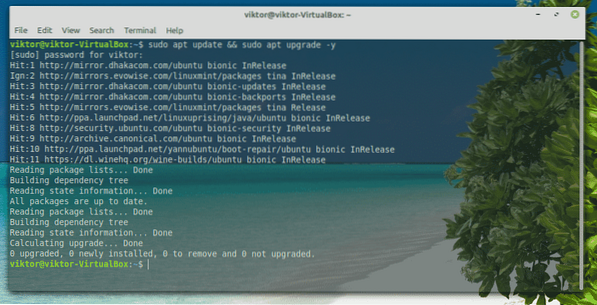
Сада инсталирајте Рцлоне.
судо апт инсталирај рцлоне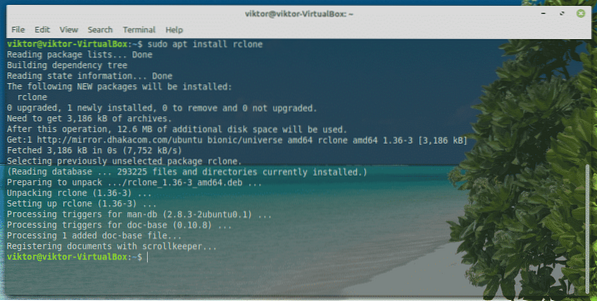
Рцлоне је такође доступан у кратком року. Да бисте инсталирали снап пакет, прво вам треба Снап цоре сет. Научите како да користите снап пакет. Покрените следеће наредбе за инсталирање Рцлоне снап пакета.
судо снап инсталирај рцлоне

Конфигурисање Рцлоне-а
Сада је време да конфигуришете Рцлоне. Процес конфигурације не траје пуно времена. Потребно је само неколико једноставних корака.
Укључите терминал и започните конфигурисање Рцлоне-а.
рцлоне цонфиг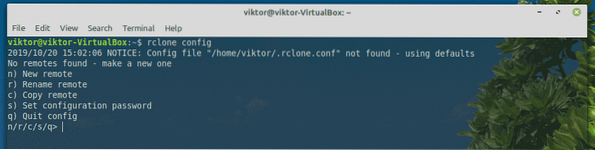
У почетку морамо направити нови „даљински управљач“. Унесите „н“.
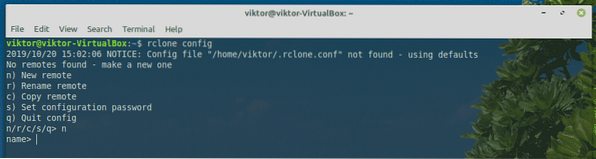
Сада наведите име за нову везу. У мом случају то ће бити „миГооглеДриве“.
Време је да одаберете коју услугу желите да користите. У нашем случају нам је потребан Гоогле диск. Унесите „7“.
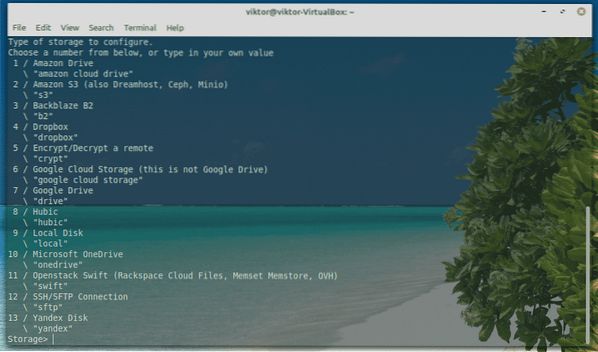
Од „цлиент_ид“ и „цлиент_сецрет“, оставите их празне.
Следеће, унесите „и“ да бисте користили аутоматску конфигурацију.
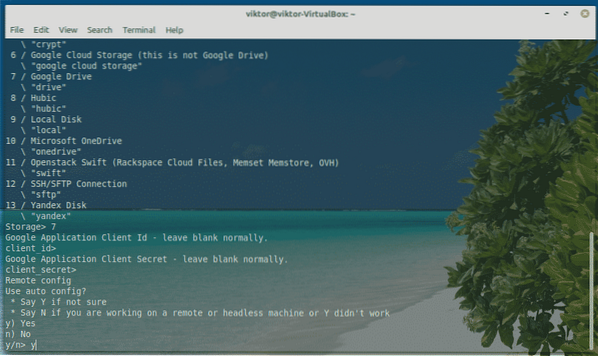
Алат ће отворити подразумевани прегледач и затражити да се пријавите на свој налог. Пријавите се на свој Гоогле налог.
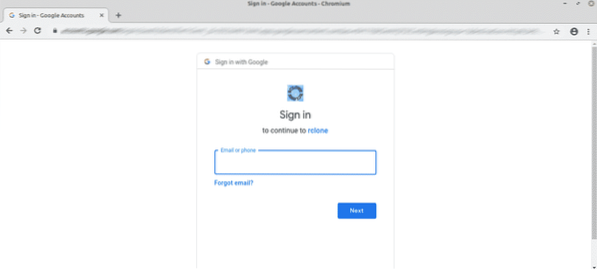
Када се то затражи, кликните на „Дозволи“.
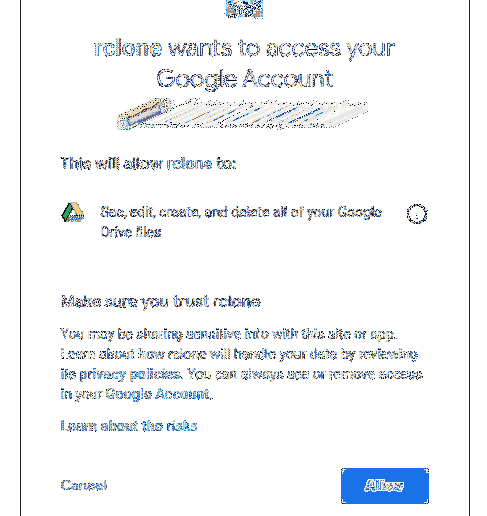
У овом тренутку можете да се вратите на Рцлоне конзолу. Унесите „и“.
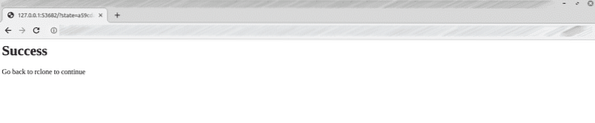
Воила! Израда везе на даљину је завршена!
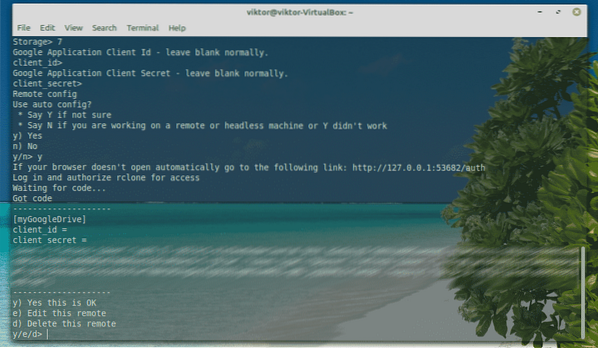
Сада овде немамо шта да радимо. Унесите „к“.
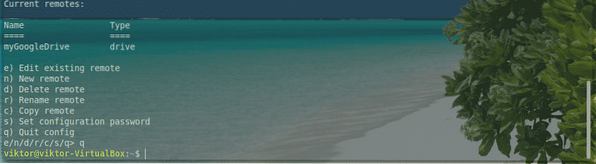
Монтирање Гоогле диска
Коначно, време је да Гоогле Дриве монтирате у локални директоријум. Хајде да почнемо.
Прво направите директоријум за монтирање датотека Гоогле диска.
мкдир ~ / миГооглеДриве
Сада реците Рцлонеу да постави Гоогле диск у фасциклу.
рцлоне моунт миГооглеДриве: ~ / миГооглеДриве /
Монтирање је спремно за приступ из вашег менаџера датотека. Шта год да урадите са директоријумом, ажурираће се са складиштем у облаку Гоогле диска.
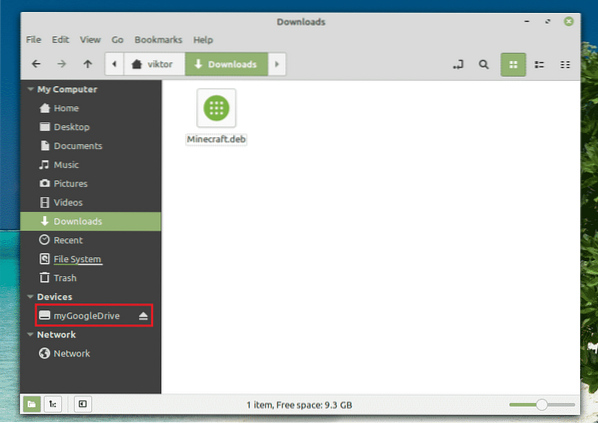
Демонтажа Гоогле диска
У прозору конзоле притисните „Цтрл + Ц“.
гоогле-дриве-оцамлфусеТо је систем датотека заснован на ФУСЕ-у иза којег стоји Гоогле диск. Написан у ОЦамл-у, овај алат такође нуди лако монтирање вашег складишта на Гоогле диску на ваш Линук систем. Датотекама и фасциклама можете приступити директно из менаџера датотека и командне линије.
Овај алат такође нуди одличне функције као што су подршка за више рачуна, симболичке везе, руковање дупликатима датотека, одржавање УНИКС дозвола и власништва и друге.
Без даљег размишљања, почнимо са гоогле-дриве-оцамлфусе. Погледајте гоогле-дриве-оцамлфусе.
Инсталирање гоогле-дриве-оцамлфусе
За Убунту и дистрибуције засноване на Убунту, најлакши начин је додавање ППА-а. Омогућила би лакшу инсталацију и ажурирања гоогле-дриве-оцамлфусе.
Покрените терминал и покрените следеће команде.
судо адд-апт-репозиторијум ппа: алессандро-страда / ппа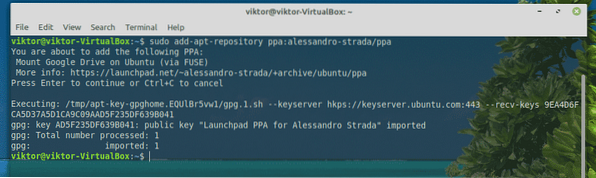
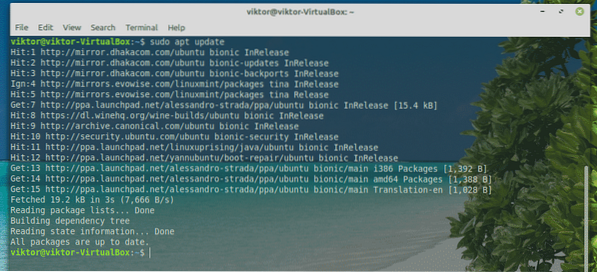
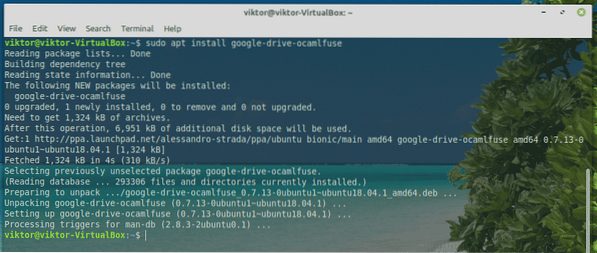
Коришћење гоогле-дриве-оцамлфусе
Покрените алат са терминала.
гоогле-дриве-оцамлфусе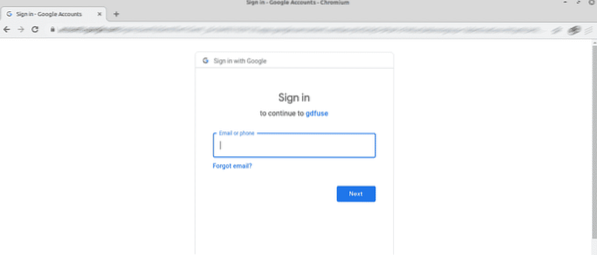
Покренуће задати прегледач. Пријавите се на свој Гоогле налог.
Када се то затражи, изаберите „Дозволи“.
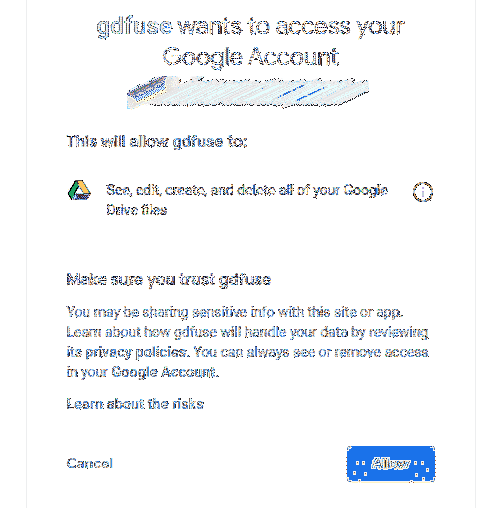
Једном када процес буде успешан, добићете следећи екран за успех.
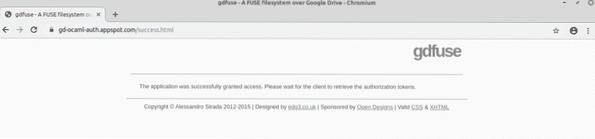
Сада је време за монтирање Гоогле диска. Направите директоријум и реците гоогле-дриве-оцамлфусе да тамо постави Гоогле диск.
мкдир ~ / ГооглеДриве

Да бисте проверили да ли је монтирање успешно, покрените следећу наредбу.
дф -х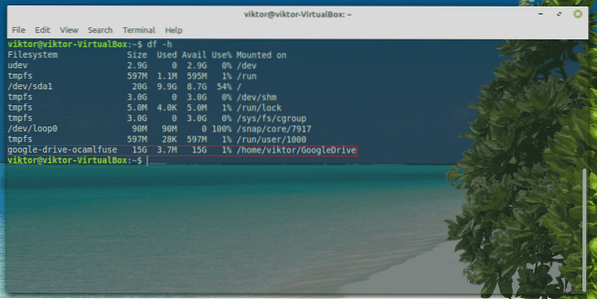
Можете му приступити директно помоћу истраживача датотека.
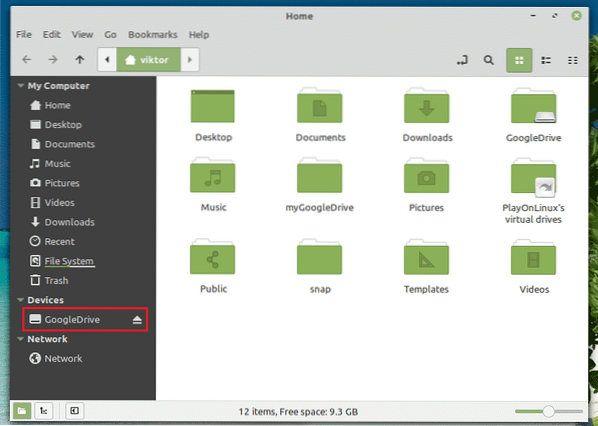
Искључите Гоогле диск
Да бисте демонтирали, покрените следећу наредбу.
фусермоунт -у
Резултат можете проверити помоћу следеће наредбе.
дф -х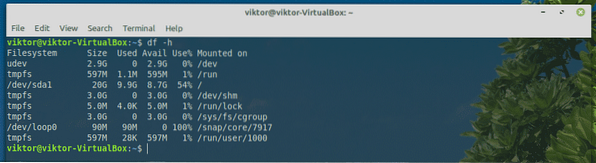
Синхронизовани
Ако сте заинтересовани за ГУИ алат, Инсинц је најбољи избор тамо. То је софтвер који се плаћа (са пробним периодом од 15 дана) који омогућава неприметну интеграцију више мрежних услуга у облаку. Овај алат за више платформи такође је доступан за све популарне системе као што су Виндовс, Линук и мацОС.
Инсинц не подржава само Гоогле диск, већ се проширује и на Г-Суите, подршку за Гмаил, више рачуна, синхронизацију на захтев, подршку за сим-линкове и још много тога. Такође подржава Распберри Пи!
Почнимо са Инсинц-ом.
Инсталирање Инсинц-а
Преузмите пакет ДЕБ са Инсинц-а.
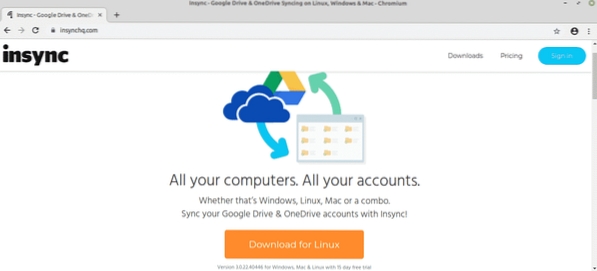
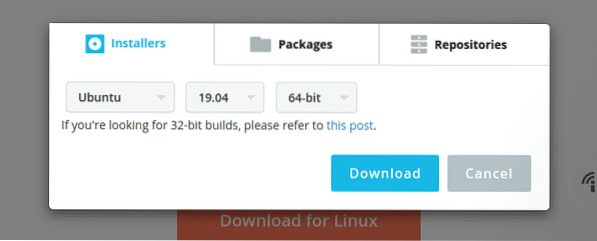
Када се преузимање заврши, користите АПТ да бисте инсталирали пакет.
судо апт инсталл ./ инсинц_3.0.22.40446-биониц_амд64.деб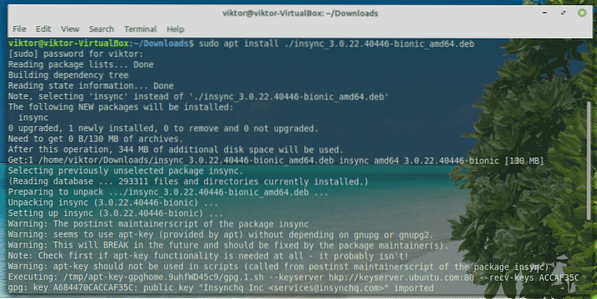
Монтирање Гоогле диска
Када је инсталација завршена, покрените алат из менија.
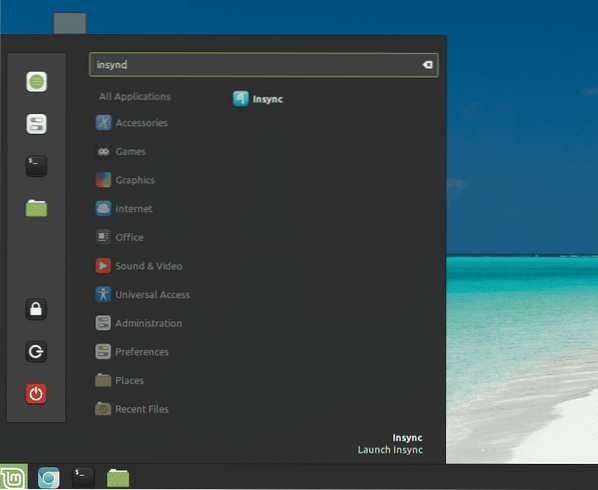
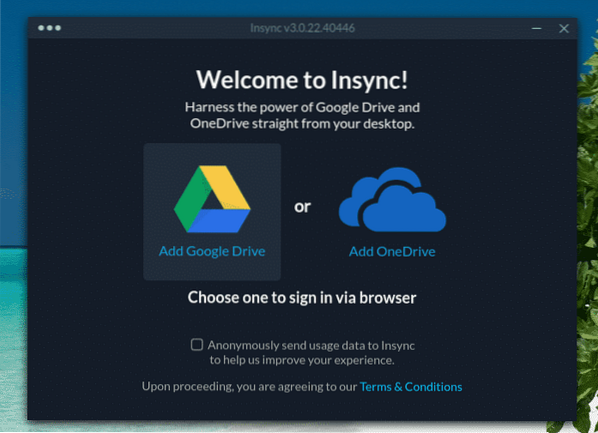
Кликните на икону Гоогле Дриве.
Појавиће се подразумевани прегледач и затражиће од вас да се пријавите на Гоогле налог.
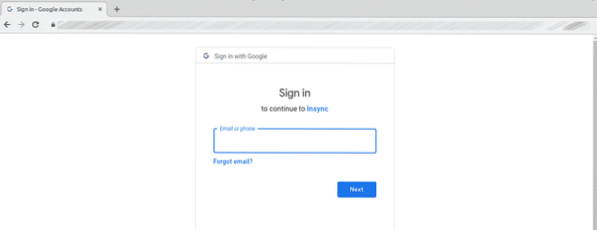
Кликните на „Дозволи“ да бисте Инсинц-у одобрили приступ Гоогле диску.
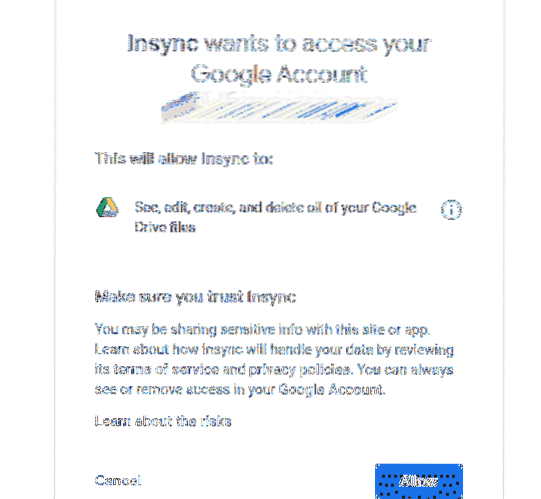
Када сте на овој страници, затворите прегледач и вратите га назад у Инсинц клијент.
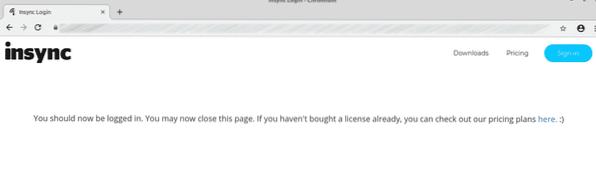
На алату ћете бити на екрану добродошлице. Кликните на „Нект“.
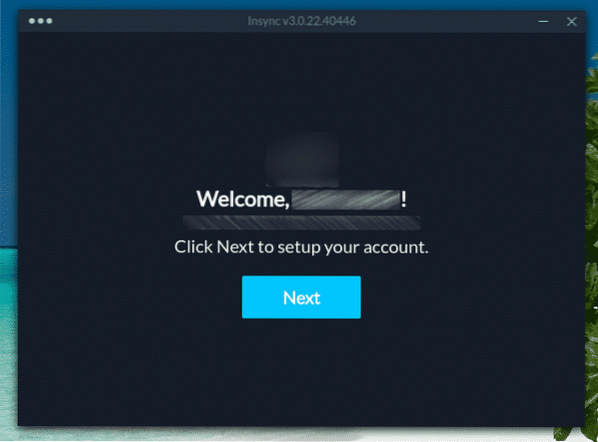
Изаберите локацију на коју желите да монтирате Гоогле диск.
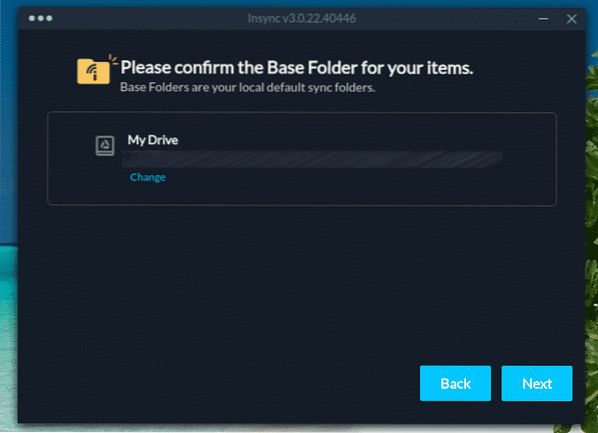
Можете да подесите понашање синхронизације. У мом случају ћу то игнорисати.
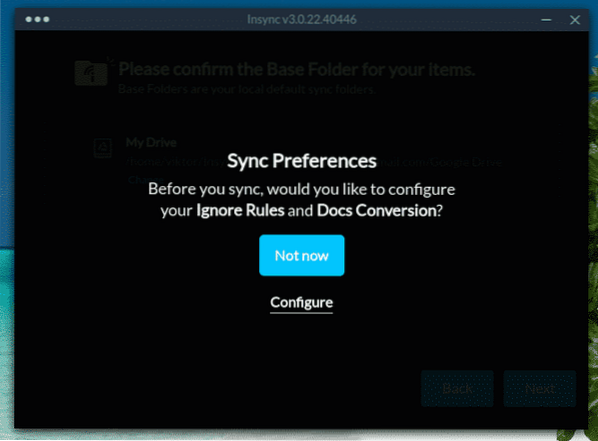
Изаберите датотеку коју тренутно желите да синхронизујете.
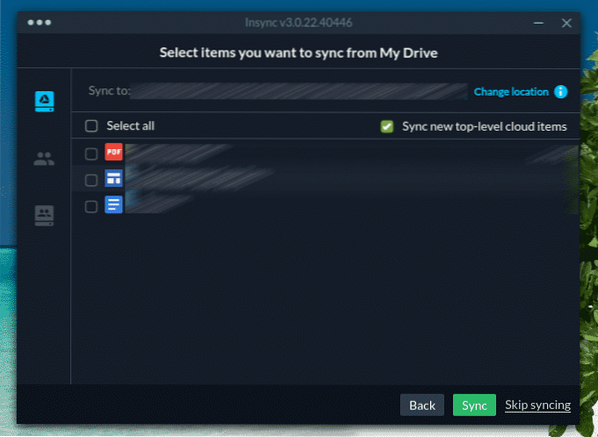
Синхронизација је сада у току! Кликните на „Финисх“.
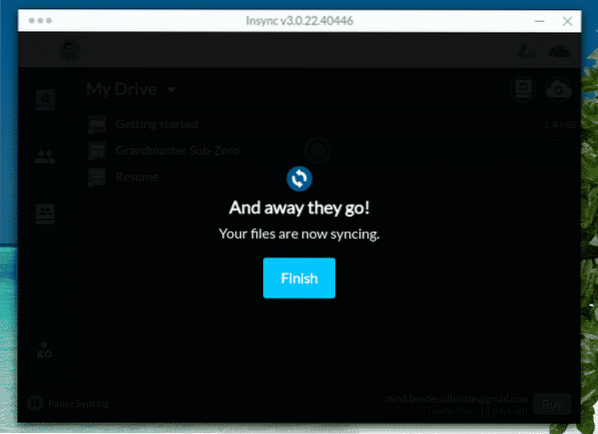
Да бисте прегледали садржај фасцикле, подразумевана локација је директоријум „~ / Инсинц“.

Демонтажа Гоогле диска
Шта ако више не желите да Гоогле Дриве буде монтиран на рачунар?
У случају Инсинц, можете једноставно да деинсталирате алатку. Покрените следећу команду.
судо апт уклони инсинц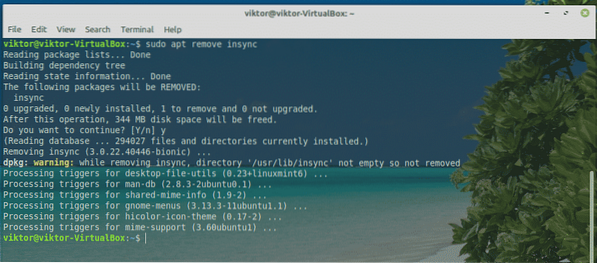
Када се инсталација заврши, ручно избришите директоријум “~ / Инсинц”.
судо рм -рф ~ / Инсинц /
Последње мисли
Монтирање Гоогле диска на Линук Минт је врло, врло једноставно. Све што требате је само знати како то правилно учинити. Алати објашњени у овом водичу врло су једноставни за рад. Слободно радите са оним што желите. Само ако сте напредни корисник, идите на Инсинц. Иначе, бесплатни алати за командну линију су више него довољни.
Уживати!
 Phenquestions
Phenquestions


